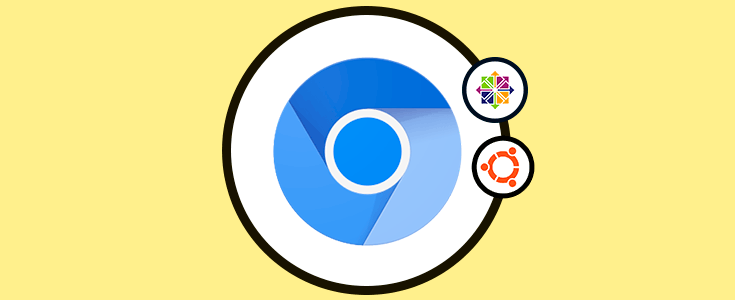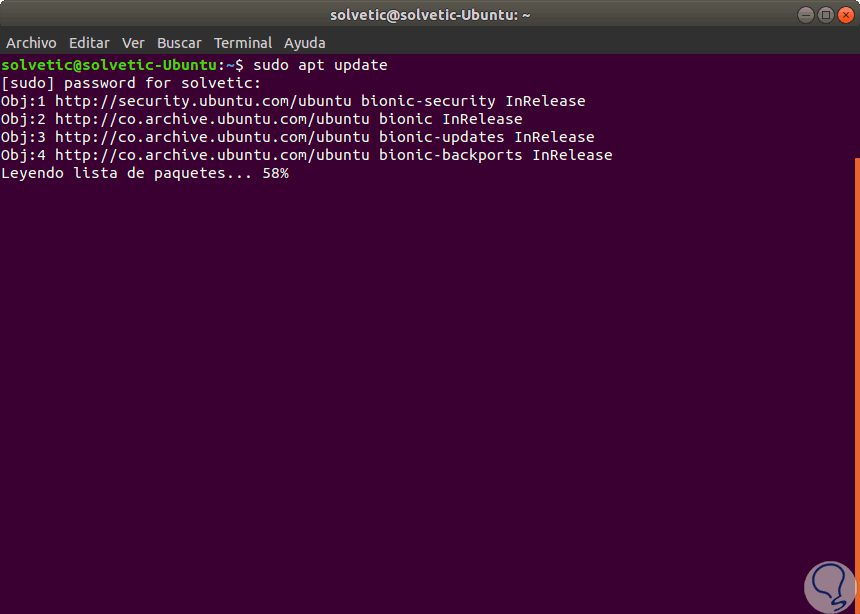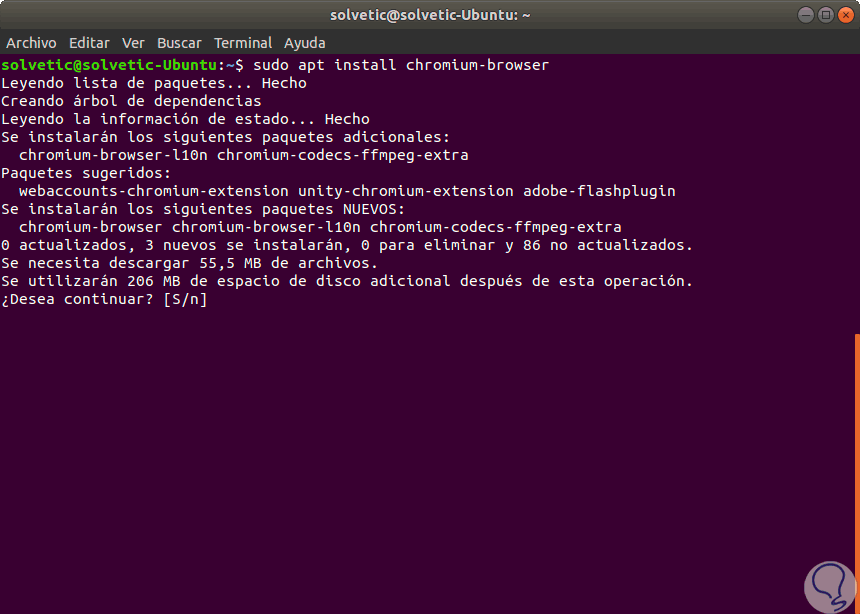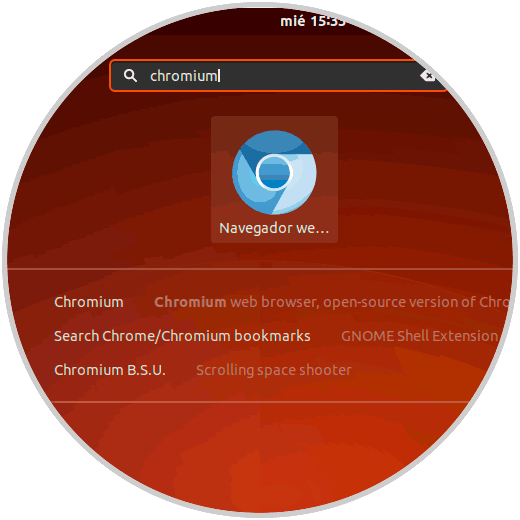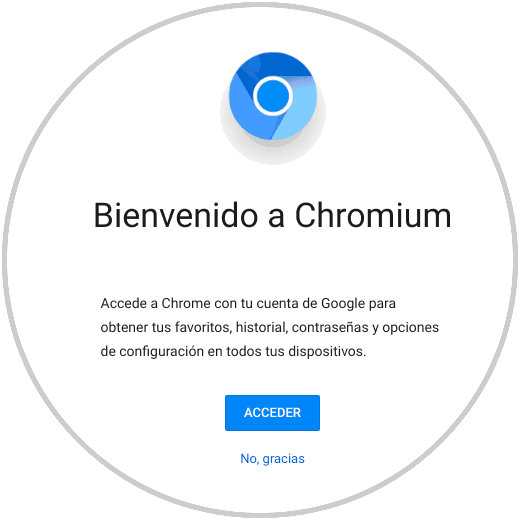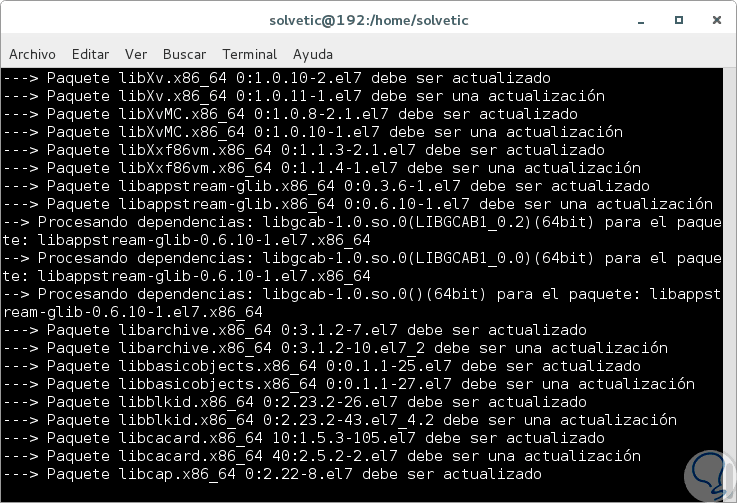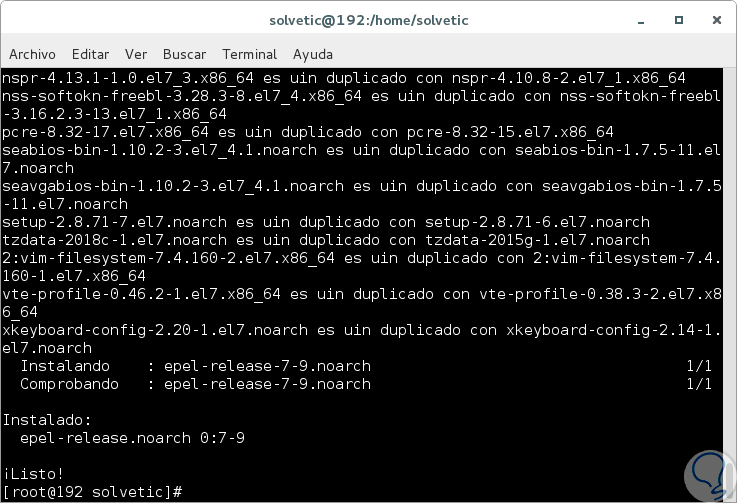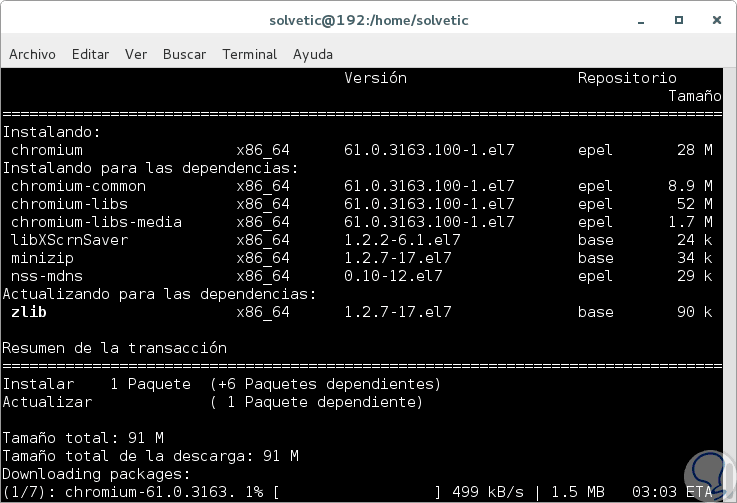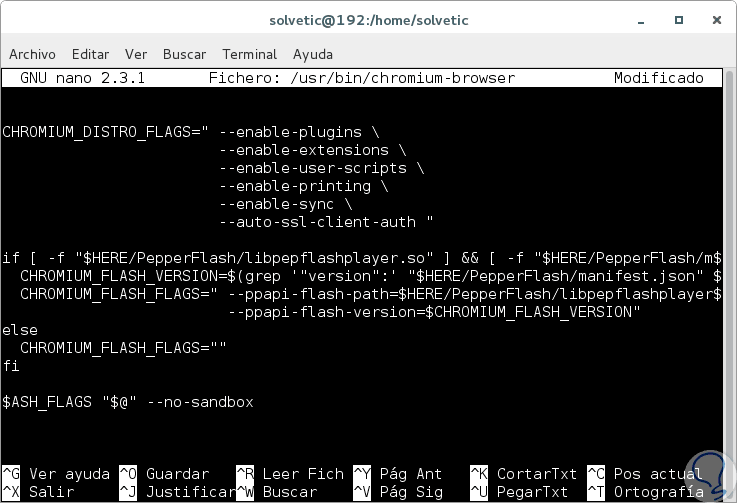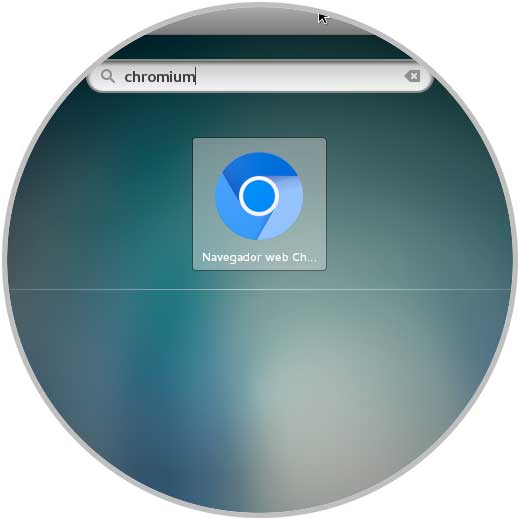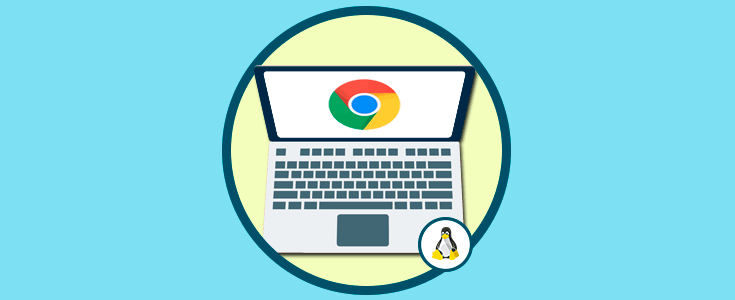En un mundo donde la red Internet se ha convertido en el epicentro de muchas actividades a nivel mundial, surge un elemento fundamental en este proceso de interacción y son los navegadores, hoy en día tenemos navegadores como Google Chrome, Safari, Firefox Quantum, y muchos más, donde cada uno tiene un área específica de acción ya sea velocidad, entorno o desempeño.
Uno de los navegadores que está a la vanguardia de ofrecer mejores funcionalidades a los usuarios con un bajo consumo es Chromium y hoy en Solvetic analizaremos como instalarlo en CentOS y Ubuntu.
Chromium ha sido desarrollado como un proyecto de navegador de código abierto cuya misión crítica es ofrecer una forma más segura, más rápida y más estable de navegar en la web donde las amenazas son constantes a cada minuto.
1. Instalar Chromium en Ubuntu 17
Como primer paso vamos a actualizar el sistema ejecutando el siguiente comando:
sudo apt update
Una vez actualizado el sistema procedemos a ejecutar la instalación de Chromium ejecutando el siguiente comando:
sudo apt install chromium-browser
Allí ingresamos la letra S y podremos ver que se inicia el proceso de instalación:
Una vez instalado podremos acceder a Chromium usando alguna de las siguientes opciones:
- Desde el buscador de Ubuntu ingresar el término
chromium
- Desde la terminal ejecutaremos el comando
chromium-browser
Una vez accedamos al navegador debemos ingresamos nuestras credenciales de Google y comenzar a disfrutar de este gran navegador:
2. Instalar Chromium en CentOS 7
Antes de iniciar el proceso de instalación, vamos a actualizar los paquetes del sistema operativo ejecutando el siguiente comando:
yum -y update
Después de actualizar el sistema instalaremos el repositorio EPEL para obtener la posterior instalación de Chromium:
yum install -y epel-release
Una vez el proceso de instalación de EPEL finalice, instalaremos Chromium ejecutando la siguiente línea:
yum -y install chromium
Una vez finalicé este proceso accederemos al archivo de configuración de Chromium usando el editor vi o nano así:
nano /usr/bin/chromium-browser
En el archivo desplegado añadiremos la siguiente línea al final de la última línea de código:
–no-sandbox
Guardamos los cambios usando la combinación de teclas siguiente:
Ctrl + O
Salimos del editor usando:
Ctrl + X
Ahora, será posible acceder a Chromium y sacar el máximo provecho de sus funcionalidades: